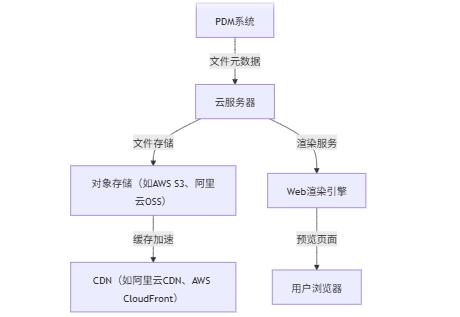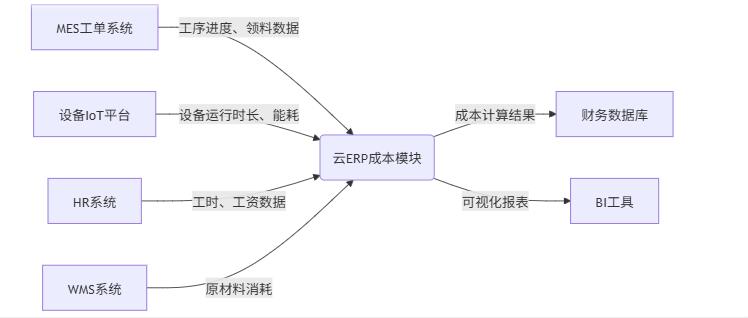TOP云拥有分布在全国及海外各地丰富的数据中心节点资源,可以选择我们的云电脑用来挂机,用在游戏挂机、网店挂机、QQ挂机、网赚项目挂机等等方面,减少封号风险,我们的云电脑有电信、联通、移动等各类稳定线路,全部是独享ip地址,有win10、win7等各类个人家庭操作系统,让您的挂机需求得心应手,选购地址:
TOP云总站云服务器购买链接:https://topyun.vip/server/buy.html
TOP云C站云服务器购买链接:https://c.topyun.vip/cart
使用云服务器实现手游模拟器多开,需结合云服务特性与模拟器技术,但需注意游戏反作弊机制和云环境限制。以下是具体方案及操作指南:
一、核心挑战与可行性分析
1. 云服务器的限制
图形渲染能力:
大多数云服务器(如腾讯云CVM、阿里云ECS)默认无GPU或仅支持基础虚拟化显卡(如Virtio GPU),无法直接运行依赖GPU的手游模拟器(如BlueStacks、MuMu模拟器)。例外:部分云厂商提供GPU云服务器(如腾讯云GN7vw实例,搭载NVIDIA T4显卡),可支持高图形负载,但成本高昂(约¥3000-5000/月)。
输入设备模拟:
云服务器无物理键盘/鼠标,需通过软件模拟输入(如ADB命令、VNC远程控制),可能被游戏检测为“非人类操作”。
2. 手游反作弊机制
设备指纹:模拟器通常会被识别为“非真实设备”(如Android ID、Build指纹重复)。
行为分析:高频自动化操作(如自动点击、秒切地图)易触发封号。
结论:
轻度多开(2-3个账号):可通过软件模拟实现,但需规避检测。
重度多开(10+账号):需GPU云服务器+高级反检测技术,成本高且风险大。
二、具体实现方案
方案1:基于Linux云服务器 + Android模拟器(无GPU)
适用场景:低图形负载手游(如文字、卡牌类),单服务器多开2-3个账号。
步骤1:选择云服务器配置
推荐配置:
CPU:4核及以上(每个模拟器占用1-2核)。
内存:8GB及以上(每个模拟器约消耗2-3GB)。
系统:Ubuntu 20.04 LTS(兼容性最佳)。
步骤2:安装Android模拟器
方案A:轻量级模拟器(推荐)
使用Genymotion(需手动安装VirtualBox)或Android-x86(直接运行在Linux内核上)。
示例(Android-x86安装):
# 下载Android-x86 ISO并创建虚拟磁盘
qemu-img create -f qcow2 android.qcow2 10G
# 启动QEMU虚拟机运行Android-x86
qemu-system-x86_64 -m 4G -cpu host -smp 2 -hda android.qcow2 -cdrom android-x86_9.0-r2.iso -boot d方案B:容器化模拟器(高效但复杂)
使用Anbox(Android in a Box)在Linux内核直接运行Android容器,无需完整虚拟机。
安装命令:
# 添加Anbox内核模块
sudo snap install --devmode --beta anbox
# 启动Anbox
anbox launch --package=org.anbox.appmgr
步骤3:多开模拟器实例
手动启动多个实例:
为每个模拟器分配独立端口和存储路径(避免冲突)。
示例(Genymotion多开):
# 启动第一个模拟器
genymotion -profile "Profile1" -port 5555
# 启动第二个模拟器(修改端口和配置文件路径)
genymotion -profile "Profile2" -port 5556 -data /path/to/profile2
步骤4:自动化操作(谨慎使用)
ADB命令控制:
通过ADB向模拟器发送点击、滑动指令(需提前启用USB调试)。
示例(自动登录游戏):
# 连接到模拟器(端口5555)
adb -s emulator-5555 shell input tap 500 1000 # 点击登录按钮坐标
adb -s emulator-5555 shell input text "username" # 输入账号风险提示:
高频ADB指令可能触发反作弊系统,建议加入随机延迟(如sleep $((RANDOM%3+1)))。
方案2:基于GPU云服务器 + Windows模拟器(高成本方案)
适用场景:高图形负载手游(如《原神》《PUBG Mobile》),需流畅运行10+账号。
步骤1:选择GPU云服务器
推荐配置:
GPU:NVIDIA T4(腾讯云GN7vw实例)。
CPU:8核及以上(每个模拟器占用1-2核)。
内存:16GB及以上(每个模拟器约消耗4-8GB)。
系统:Windows Server 2019(兼容主流模拟器)。
步骤2:安装Windows模拟器
推荐工具:
BlueStacks 5(支持多开,需破解版或企业授权)。
MuMu模拟器(需手动配置多开脚本)。
多开配置:
修改模拟器配置文件(如BlueStacks的bluestacks.conf),调整内存和CPU分配。
使用脚本批量启动模拟器(示例):
@echo off
start "" "C:\Program Files\BlueStacks\HD-Player.exe" --instance "Instance1"
start "" "C:\Program Files\BlueStacks\HD-Player.exe" --instance "Instance2"
步骤3:远程控制与自动化
工具推荐:
VNC Viewer:远程连接云服务器图形界面,手动操作模拟器。
Python + PyAutoGUI:编写脚本模拟鼠标/键盘操作(需安装Windows GUI组件)。
三、规避检测的关键措施
1. 硬件指纹伪装
修改Android模拟器指纹:
使用工具(如Magisk模块)修改Build.prop文件中的设备参数(如ro.product.model、ro.build.version.sdk)。
示例(Linux下修改Android-x86的Build指纹):
adb shell su -c "echo 'ro.product.model=Pixel_4_XL' > /system/build.prop"
动态IP分配:
为每个模拟器绑定独立弹性公网IP(如腾讯云弹性IP),避免IP段关联。
2. 行为模式随机化
操作间隔:在脚本中加入随机延迟(如sleep $((RANDOM%5+1)))。
任务多样性:避免重复执行相同任务(如随机切换地图或副本)。
3. 网络流量加密
使用代理工具:
通过Shadowsocks或Clash转发模拟器流量,隐藏真实IP和请求特征。
四、成本与性能估算
| 方案 | 月成本(人民币) | 支持账号数 | 适用游戏类型 |
|---|---|---|---|
| Linux云服务器+Android-x86 | ¥600-1000 | 2-3个 | 文字/卡牌类(如《阴阳师》) |
| GPU云服务器+BlueStacks | ¥3000-5000 | 10-20个 | 3DMMORPG(如《原神》) |
五、法律与道德风险
封号后果:
账号封禁可能导致虚拟财产损失,且同一IP/硬件指纹的其他账号可能受牵连。
法律风险:
在中国,《计算机软件保护条例》第24条禁止“故意避开技术措施”(如绕过反作弊系统)。
在韩国、美国等国家,游戏作弊可能构成刑事犯罪。
总结
轻度需求:优先使用Linux云服务器+轻量模拟器(如Android-x86),通过ADB控制实现2-3个账号多开。
重度需求:考虑GPU云服务器+Windows模拟器(如BlueStacks),但需承担高成本和封号风险。
核心原则:尽量使用官方多开功能或手动操作,技术手段仅作为辅助,避免依赖自动化脚本。